深入探索Eclipse:从基础到进阶的全面教程,让你轻松掌握开发利器 (深入探索遗迹(0/2))
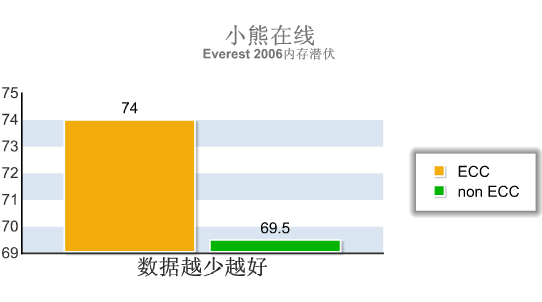
在当今的软件开发领域,集成开发环境(IDE)已经成为程序员日常工作中不可或缺的工具。而Eclipse作为一个开源的IDE,以其高度的可定制性和丰富的插件生态系统,受到众多开发者的喜爱。为了帮助新手和有经验的开发者深入掌握Eclipse,本文将从基础到进阶为您提供一个全面的教程,助您轻松掌握这一开发利器。
在学习Eclipse之前,您需要了解Eclipse的基本信息。Eclipse是由Eclipse基金会开发的开源IDE,最初主要用于Java开发,但随着时间的推移,其扩展性使得它可以支持多种编程语言,如C/C++、PHP、Python等。Eclipse不仅仅是一个简单的代码编辑器,它提供了调试、版本控制、自动补全等多种功能,极大地提高了开发效率。
在安装Eclipse时,您可以访问官方网站,下载适合您操作系统的版本。安装过程相对简单,只需按照提示进行即可。值得注意的是,Eclipse的版本较多,您可以选择「Eclipse IDE for Java Developers」来开始Java开发,适合初学者的需求。
一旦安装完成,打开Eclipse后会看到一个用户界面,包括多个视图(Views)和透视图(Perspectives)。透视图是Eclipse中一种用于管理不同任务(如Java开发、C/C++开发等)的界面布局,您可以根据工作需要切换不同的透视图。初学者可以从Java透视图开始,了解其基本构件:项目资源管理器、编辑器、控制台和调试视图。
接下来,我们需要创建一个新的Java项目。您可以通过点击「File->New->Java Project」来实现。在弹出的对话框中,您可以命名项目和选择JRE版本。项目创建后,您可以在项目资源管理器中右键点击项目,选择「New->Class」创建一个新类,并开始编写代码。Eclipse提供了丰富的代码补全功能,只需输入类名或方法名,IDE会自动补全,大大提高了编程效率。
除了基本的代码编写,Eclipse还提供了调试功能,帮助开发者快速发现和解决问题。您可以通过在代码行旁边双击设置断点,当程序运行到这里时会暂停。您可以查看变量的值,逐步执行代码,方便地分析程序的执行流程。这种可视化的调试体验相比传统的打印日志方式更加直观和高效。
在文档管理和项目协作方面,Eclipse同样表现出色。它内置了版本控制功能,支持Git、SVN等多种版本控制系统。通过集成这些工具,团队成员能够轻松管理代码的版本,合并冲突,以及追踪代码变更。同时,Eclipse还支持许多插件,可以根据不同需求安装和配置,例如Maven、Gradle等构建工具,进一步增强开发环境的灵活性。
对于进阶用户,Eclipse提供了更多高级功能。例如,您可以通过使用自定义模板、代码重构等功能来提高代码质量和可维护性。Eclipse的代码重构工具能够自动分析代码结构,并提供安全的重命名、提取方法、移动类等功能,帮助您在不改变外部行为的前提下优化代码。
Eclipse还提供了强大的测试功能,包括JUnit测试框架的集成,方便您编写单元测试,确保代码逻辑的正确性。通过JUnit,您可以创建测试用例,并评估方法的输出是否符合预期,从而提高代码的可靠性。
最后,建议开发者们积极参与Eclipse社区。Eclipse有庞大的用户群体,丰富的文档和论坛资源可供学习和交流。在社区中,您不仅可以获得帮助,还能了解到Eclipse的新特性和最佳实践,从而不断提升自己的开发技能。
Eclipse作为一款功能强大的IDE,能够为开发者提供全面的支持。从基础的项目创建到复杂的调试和版本控制,Eclipse的丰富功能为程序员的开发流程带来了极大的便利。希望通过本文的全面教程,您能够深入探索Eclipse的各种功能,从而成为一名高效的开发者。

